이 글의 동영상은 아래를 참조하세요.
M1 맥북 프로를 초기화해야 될 일이 생길때 다음과 같은 절차로 진행 하시면 됩니다.
전원 버튼 짧게 한번 그리고 길게 누릅니다.

옵션에서 계속 버튼을 클릭합니다.

맥OS 복구 창에서 이전 사용자 암호를 입력합니다.
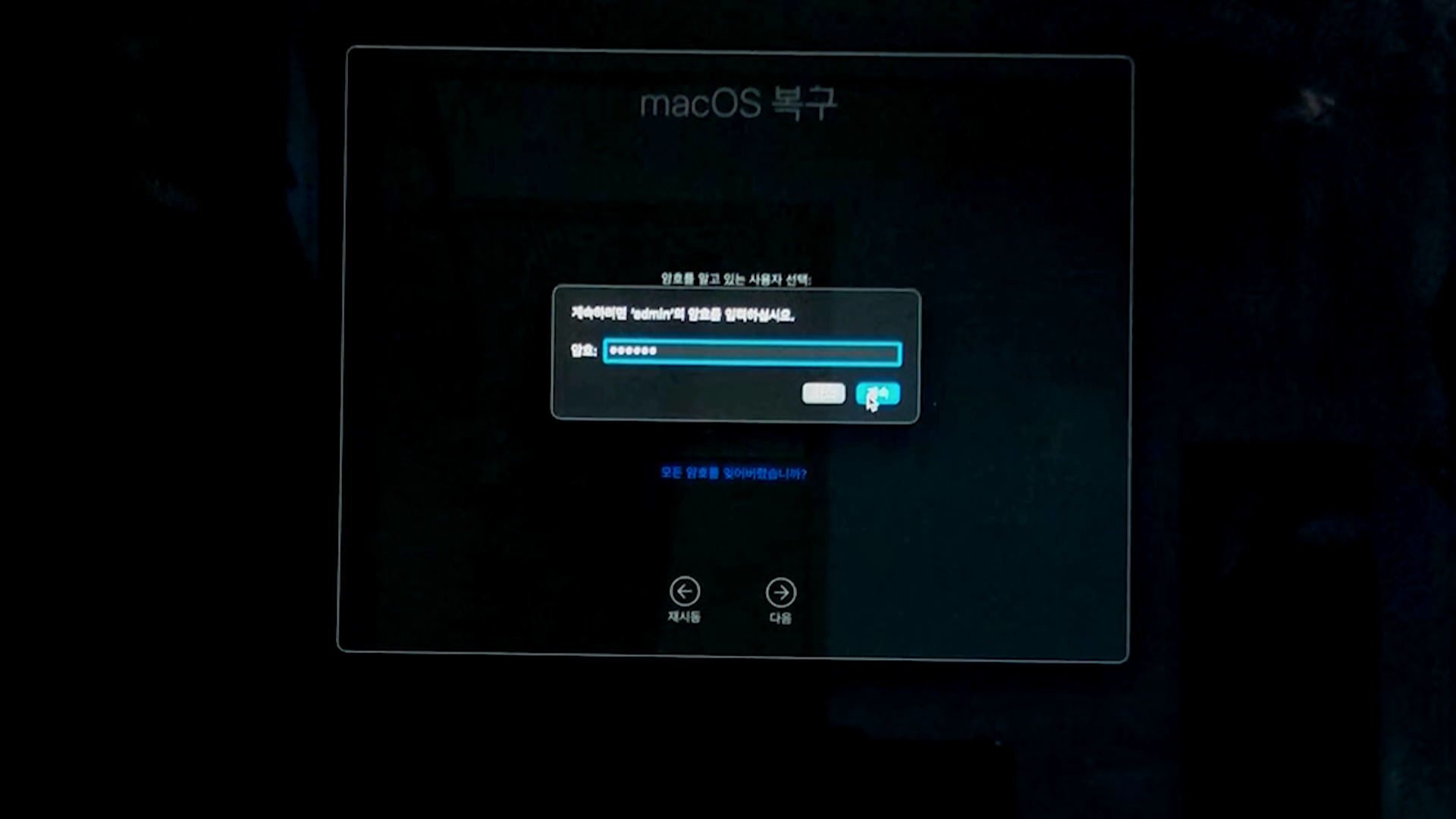
4개의 옵션 창이 나오면 제일 하단의 디스크 유틸리티를 선택하고 계속버튼을 클릭합니다.
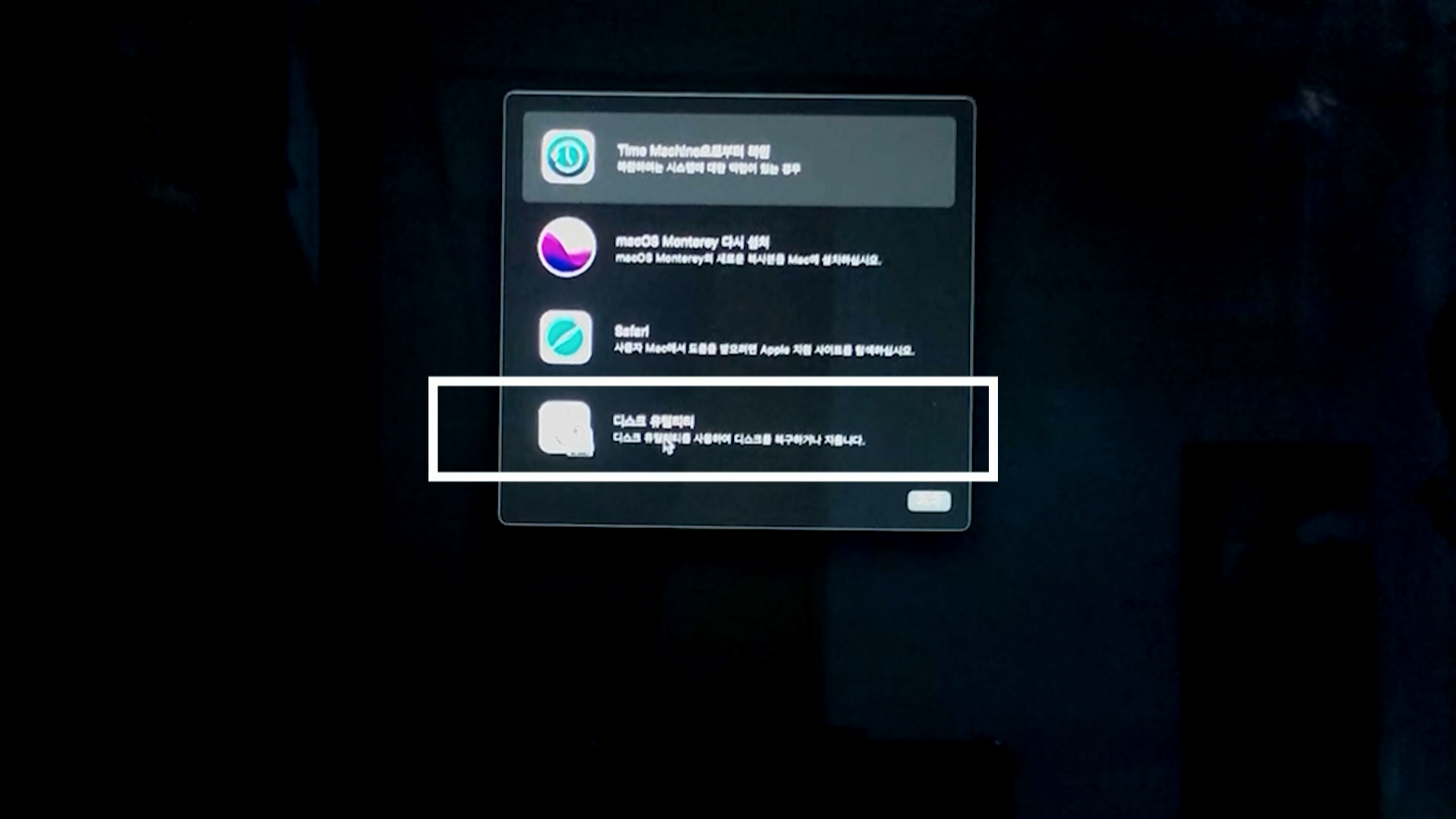
디스크 유틸리티 화면에서 좌측의 "Machintosh HD - Data"를 선택합니다.
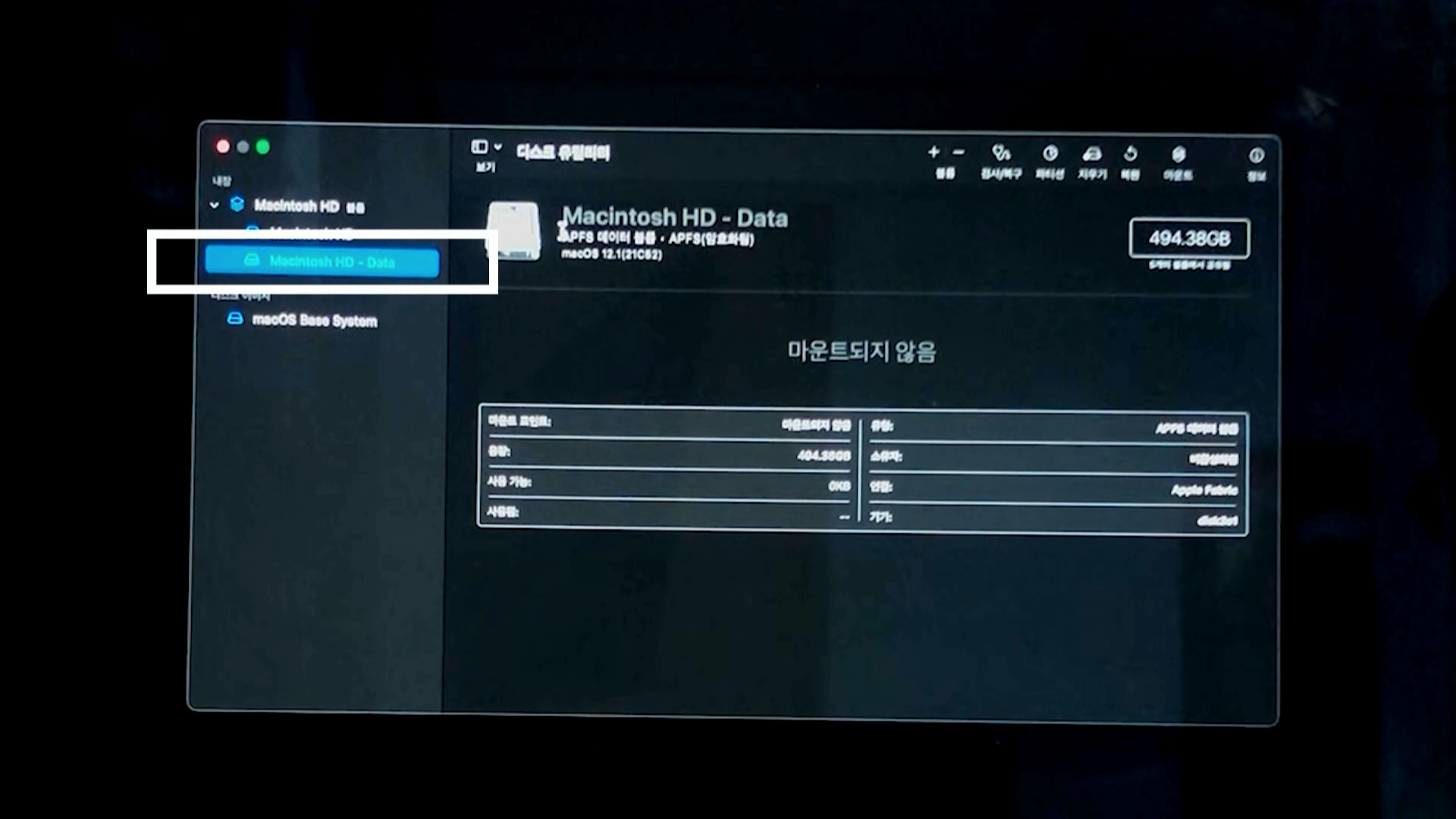
우측 상단의 지우기를 클릭합니다.
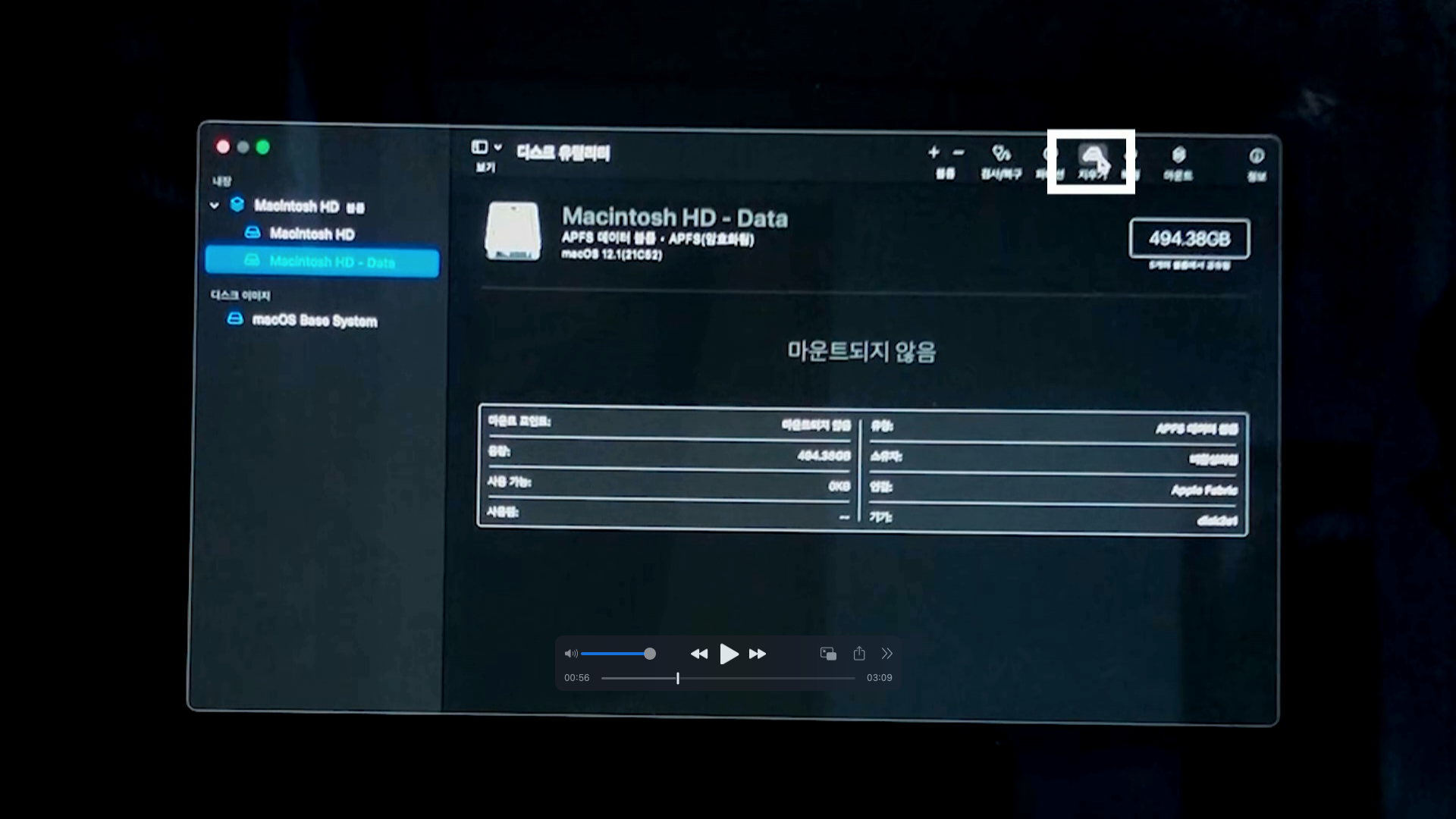
확인 창에서 지우기를 선택합니다.
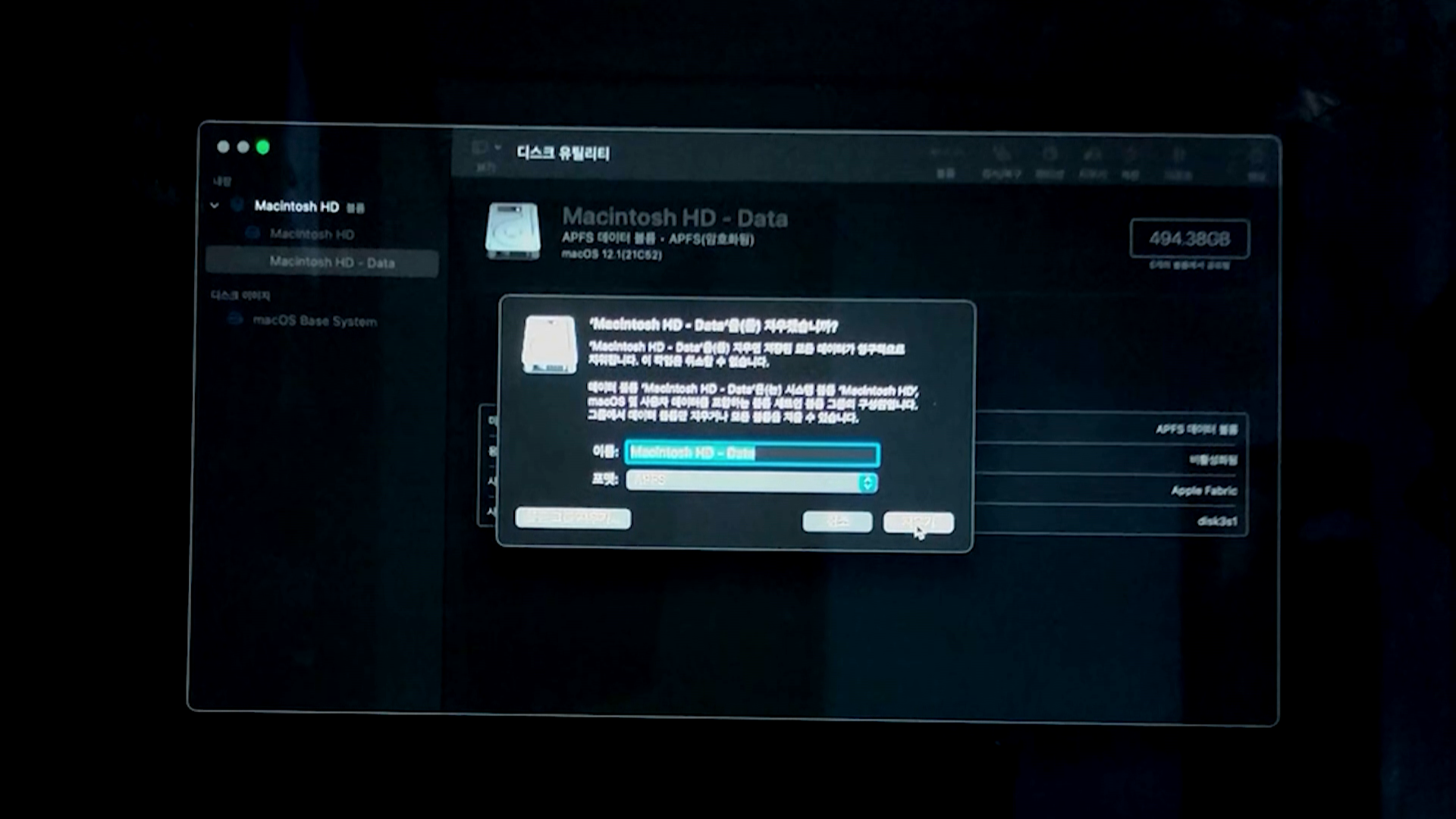
Activate Mac 화면에서 우측 상단의 wi-fi 버튼을 클릭하여 공유기를 선택합니다.
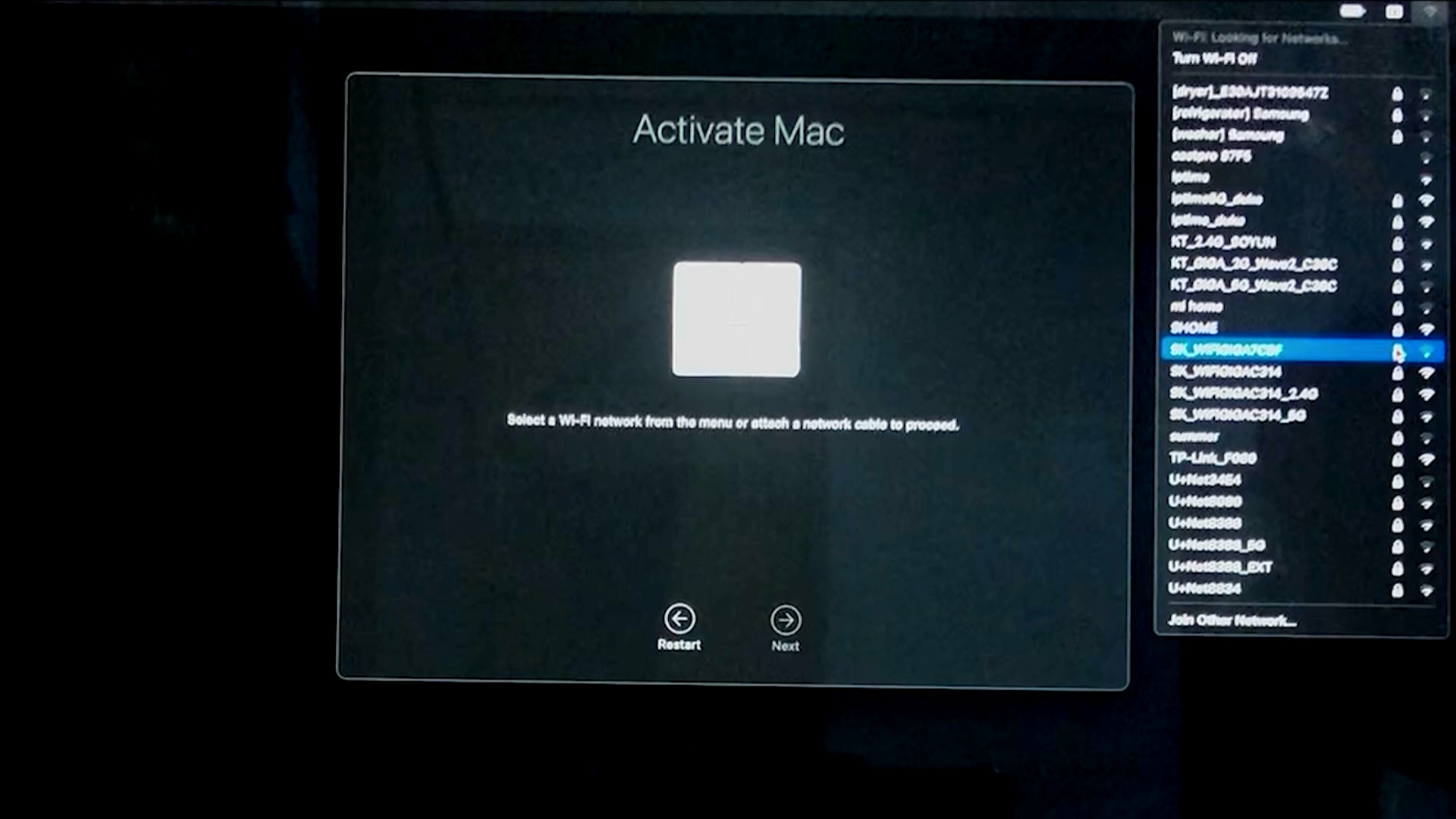
wi-fi 비밀번호를 입력하고 Join 버튼을 클릭합니다.
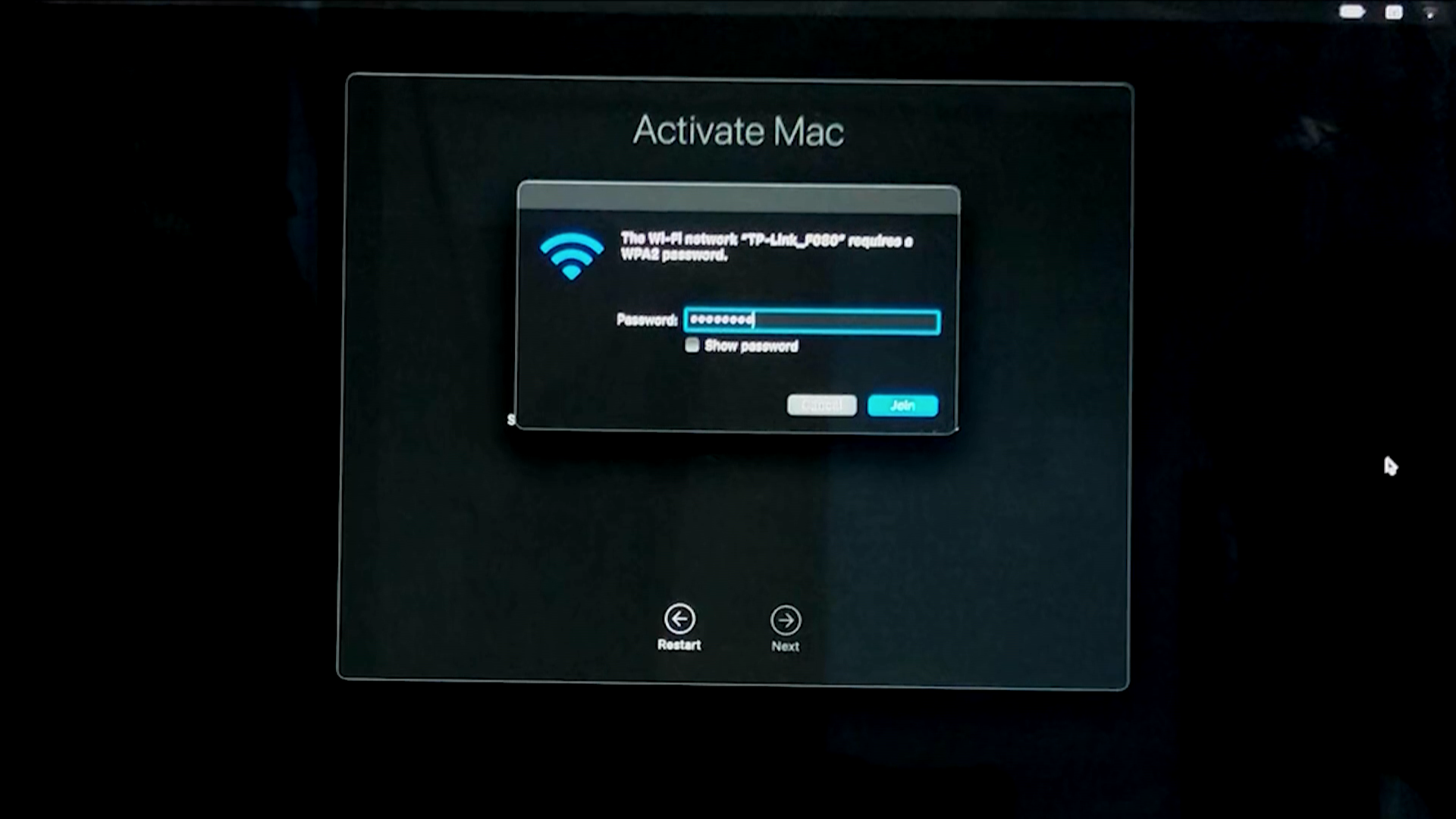
Activation Lock 화면에서 Apple ID와 비밀번호를 입력하고 Next를 클릭합니다.
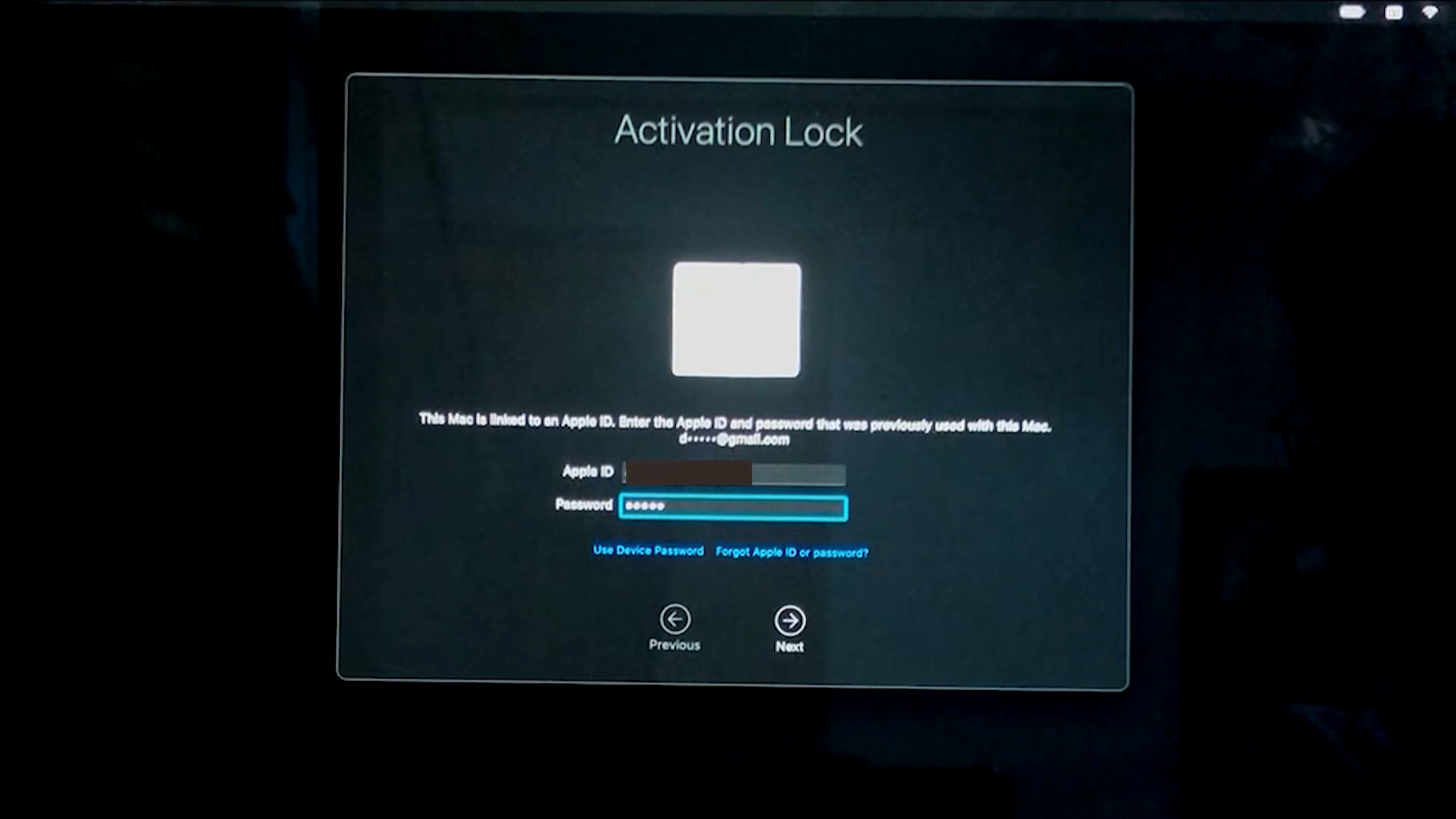
Activate 되었다는 메시지가 나옵니다. Exit to Recovery를 클릭합니다.
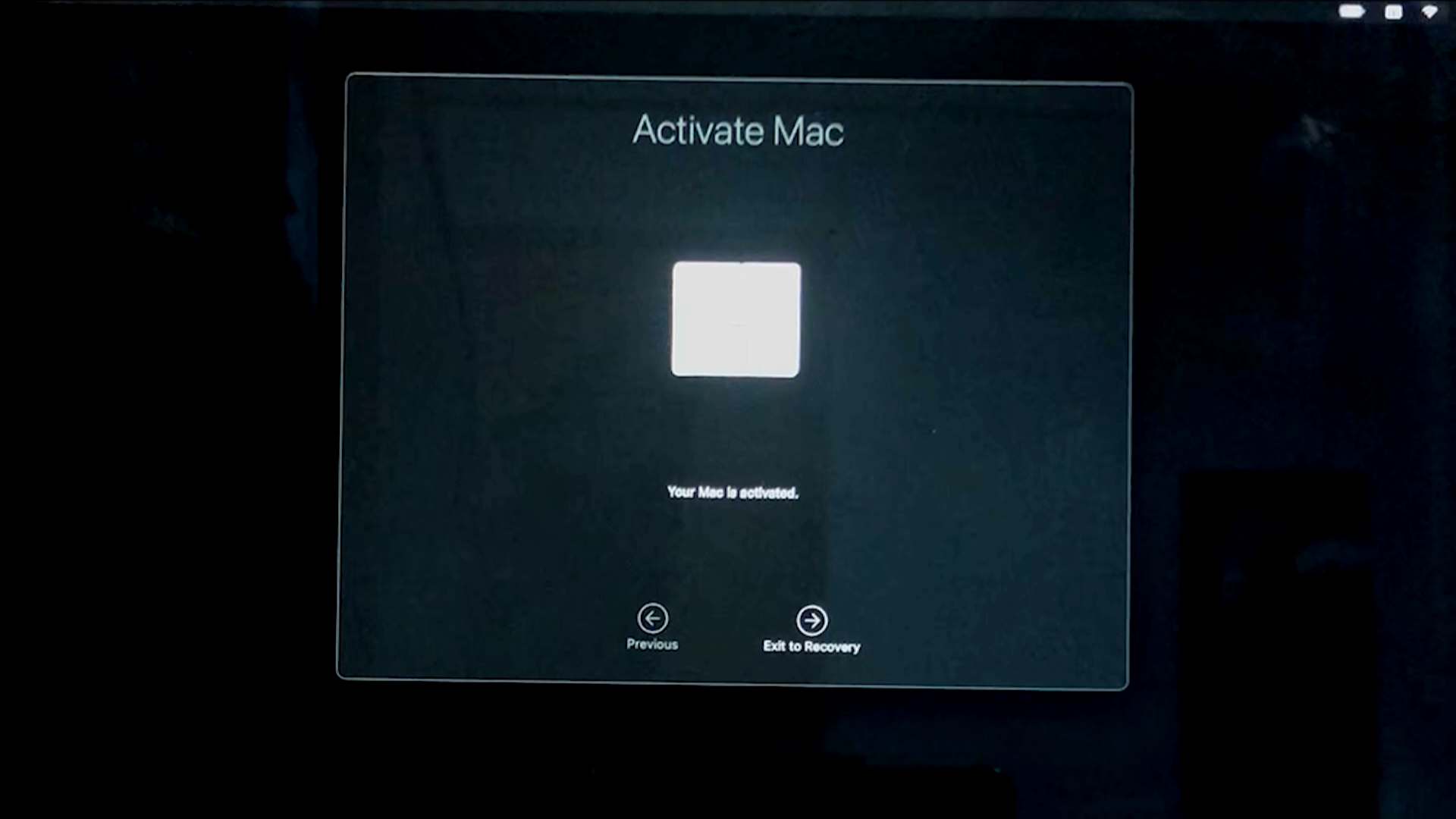
다시 옵션창이 나오면 Reinstall macOS Monterey를 선택하고 Continue를 클릭합니다.
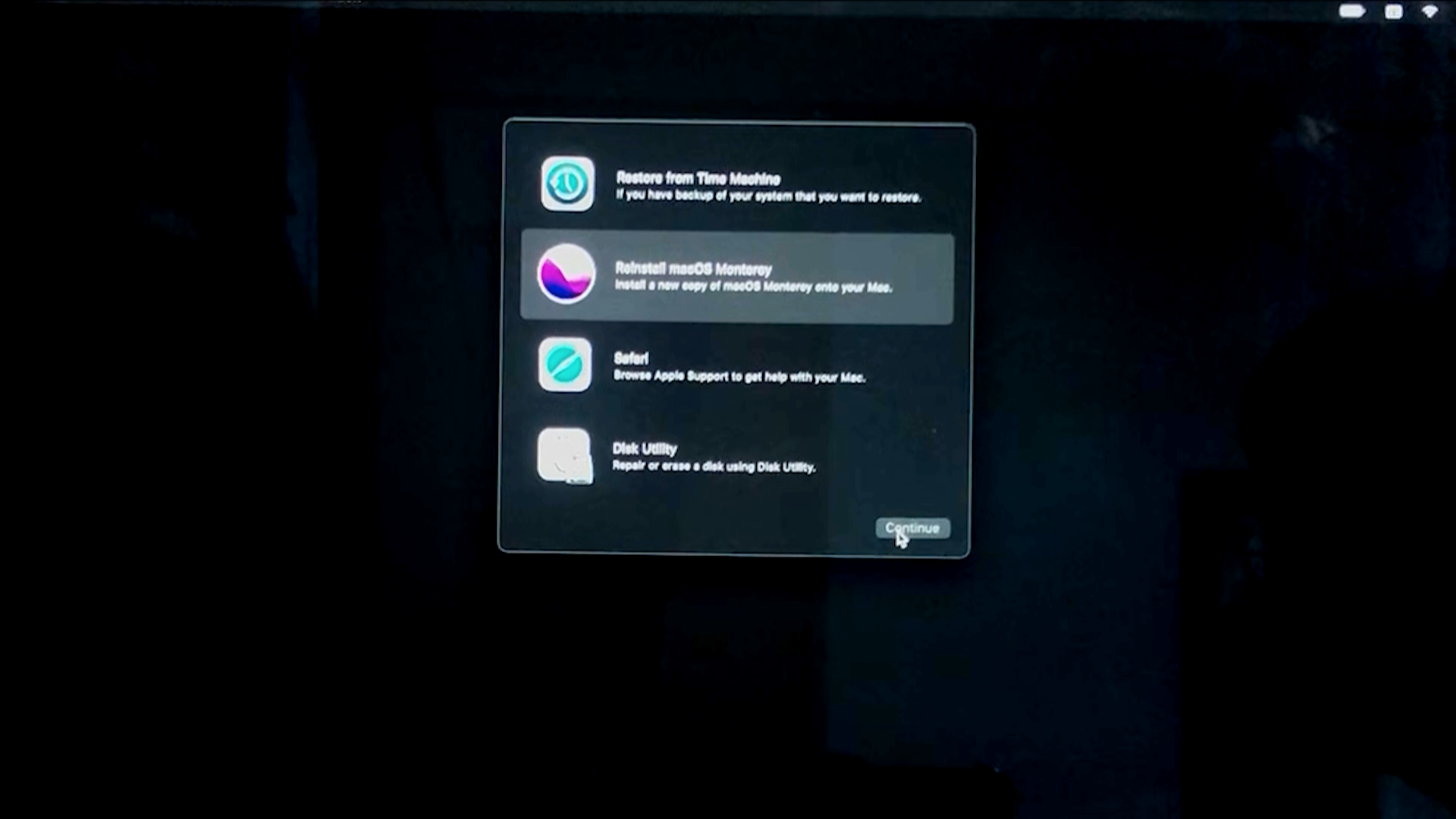
macOS Monterey 창에서 Continue를 클릭합니다.

라이선스 동의 창에서 Agree 버튼을 클릭합니다.
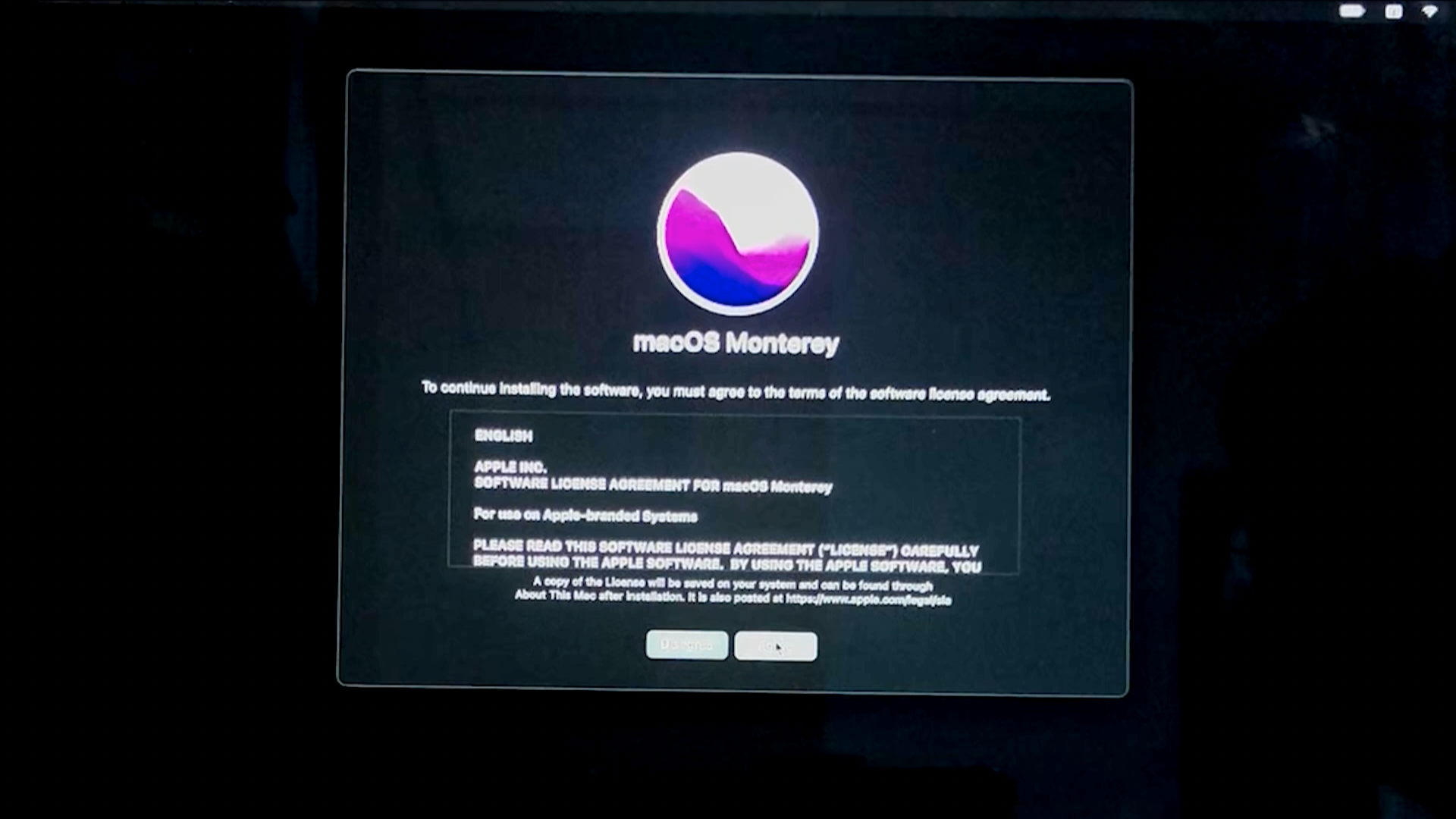
Install 할 디스크를 선택하고 Continue 버튼을 클릭합니다.

OS 설치가 시작됩니다.
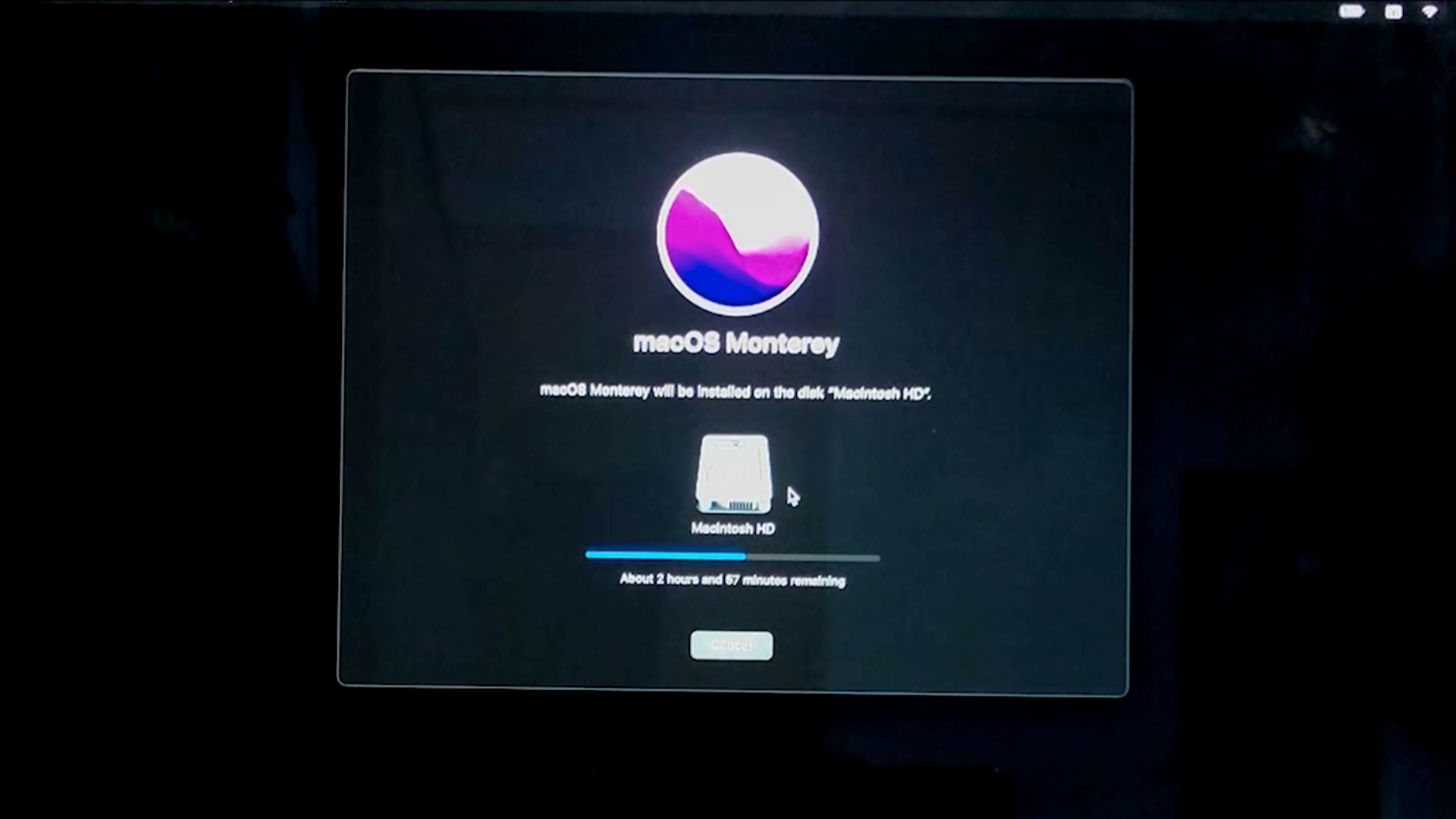
Migration Assistant 창에서는 좌측하단의 Not Now를 클릭합니다.
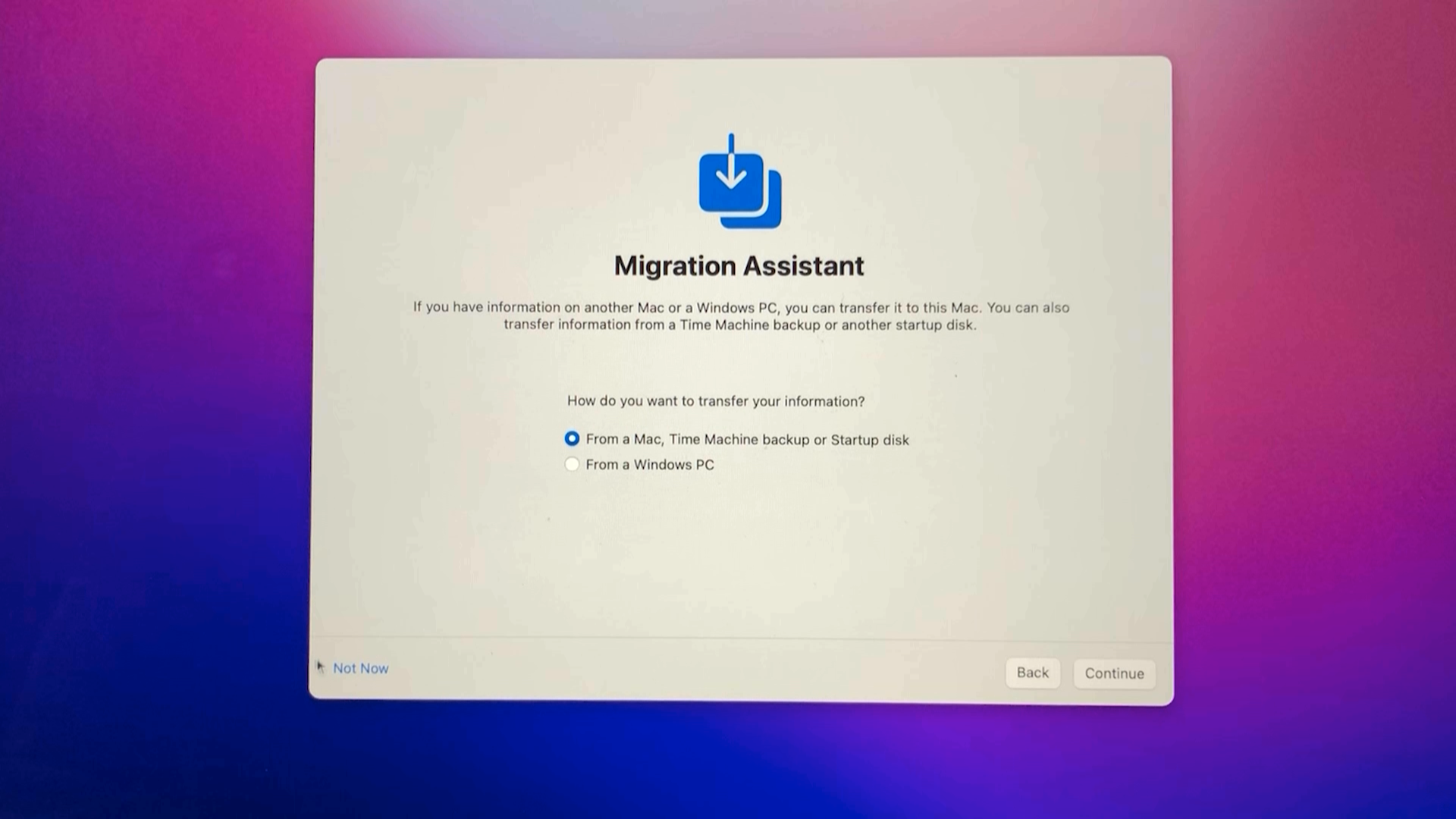
Sign In 화면에서는 Apple ID를 입력합니다.
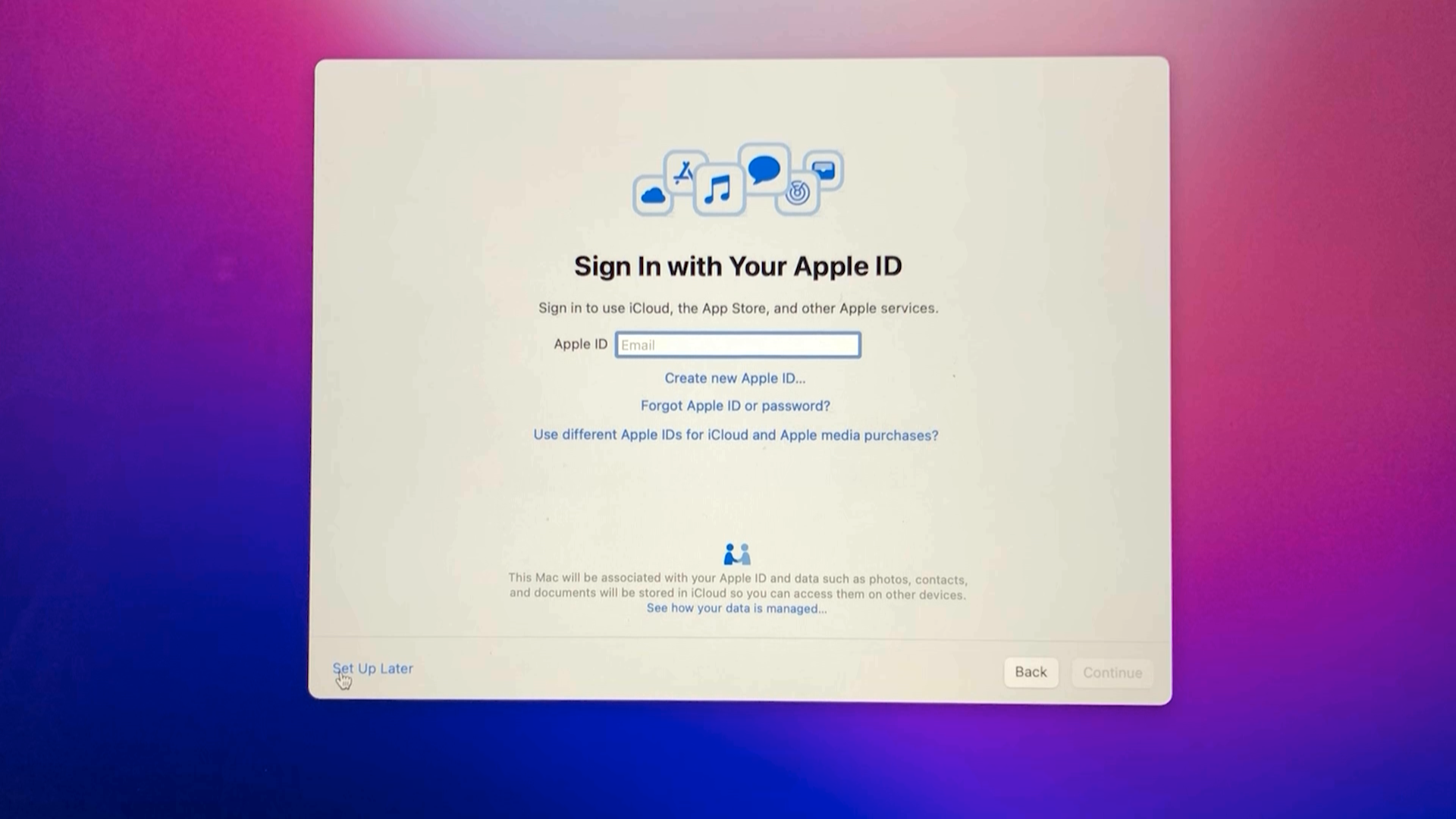
이중보안이 되어 있을 경우 휴대폰으로 전송된 인증번호를 입력합니다.
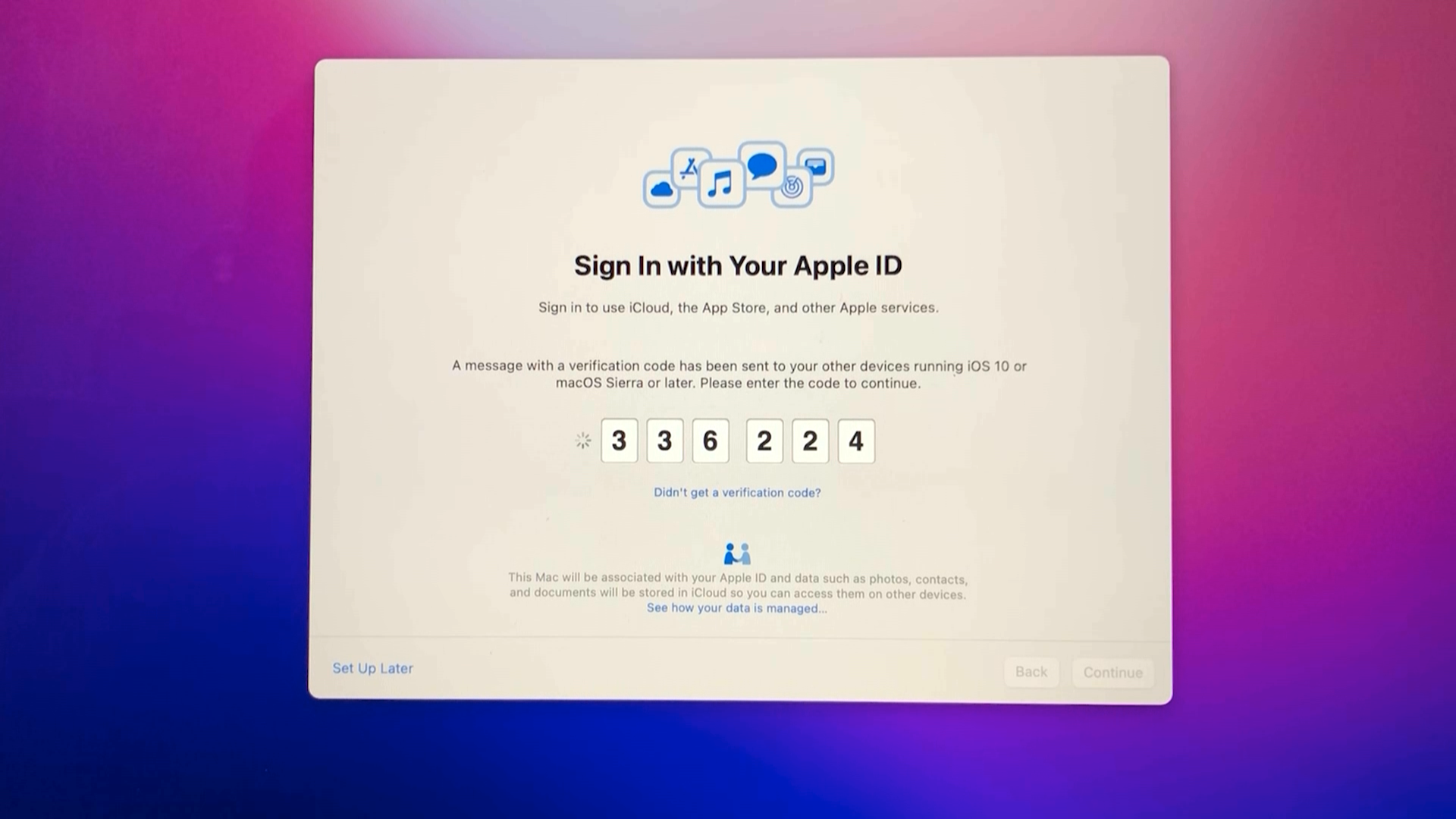
iCloud 약관 동의에 체크하고, Agree 버튼을 클릭합니다.
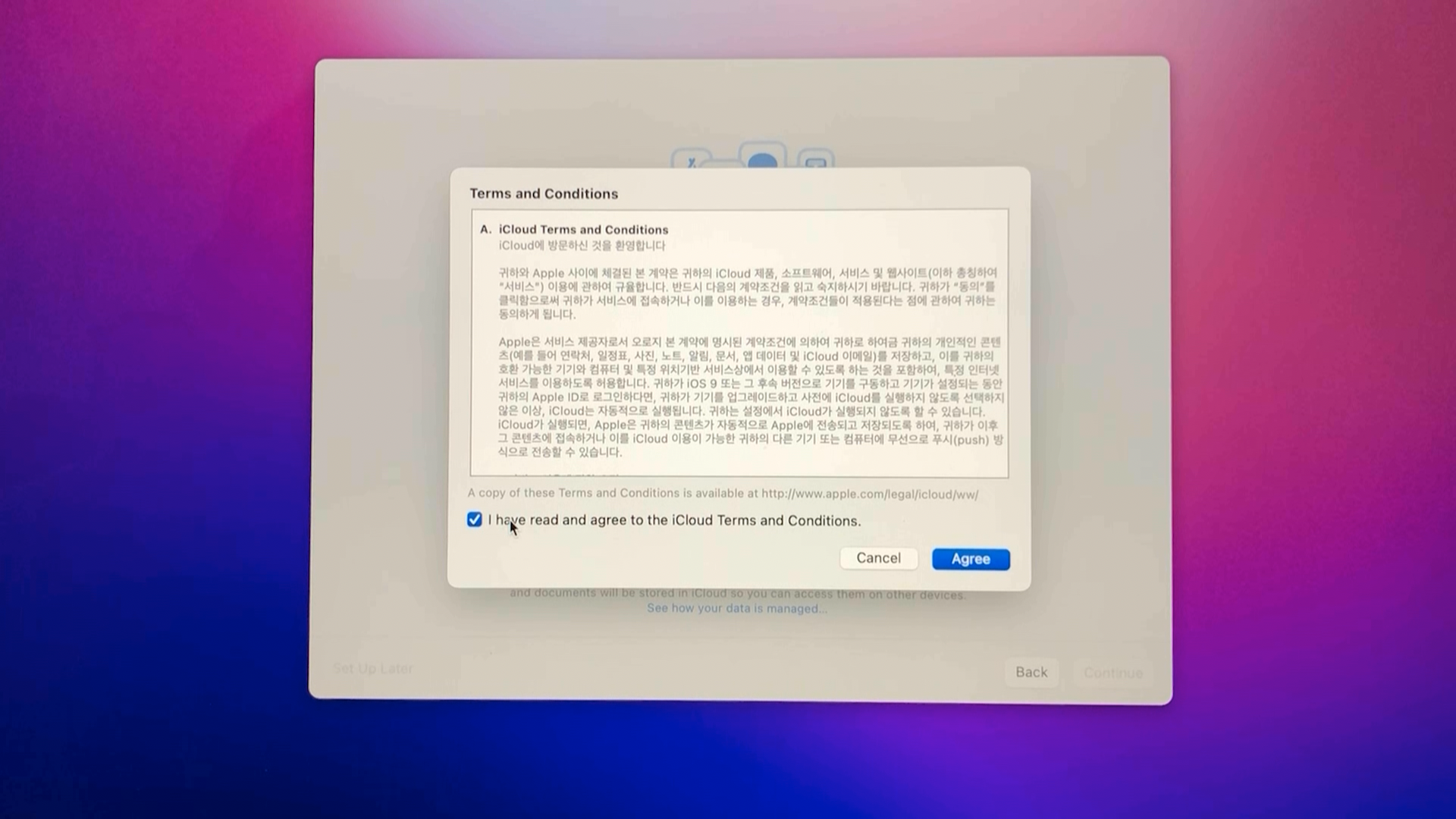
맥의 사용자 계정과 패스워드를 입력하고, Continue 버튼을 클릭합니다.
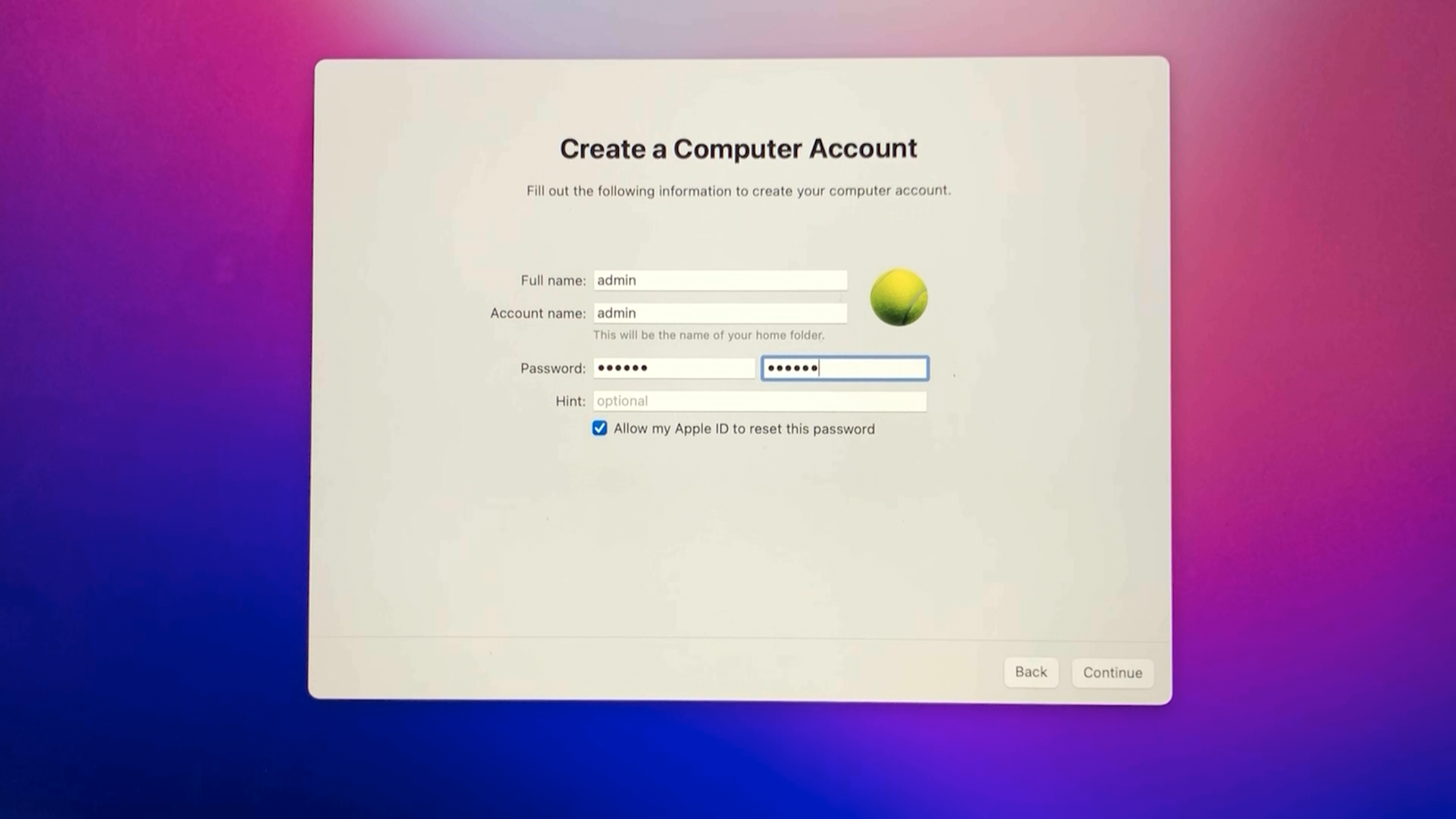
Find My 화면에서 Continue 버튼을 클릭합니다.
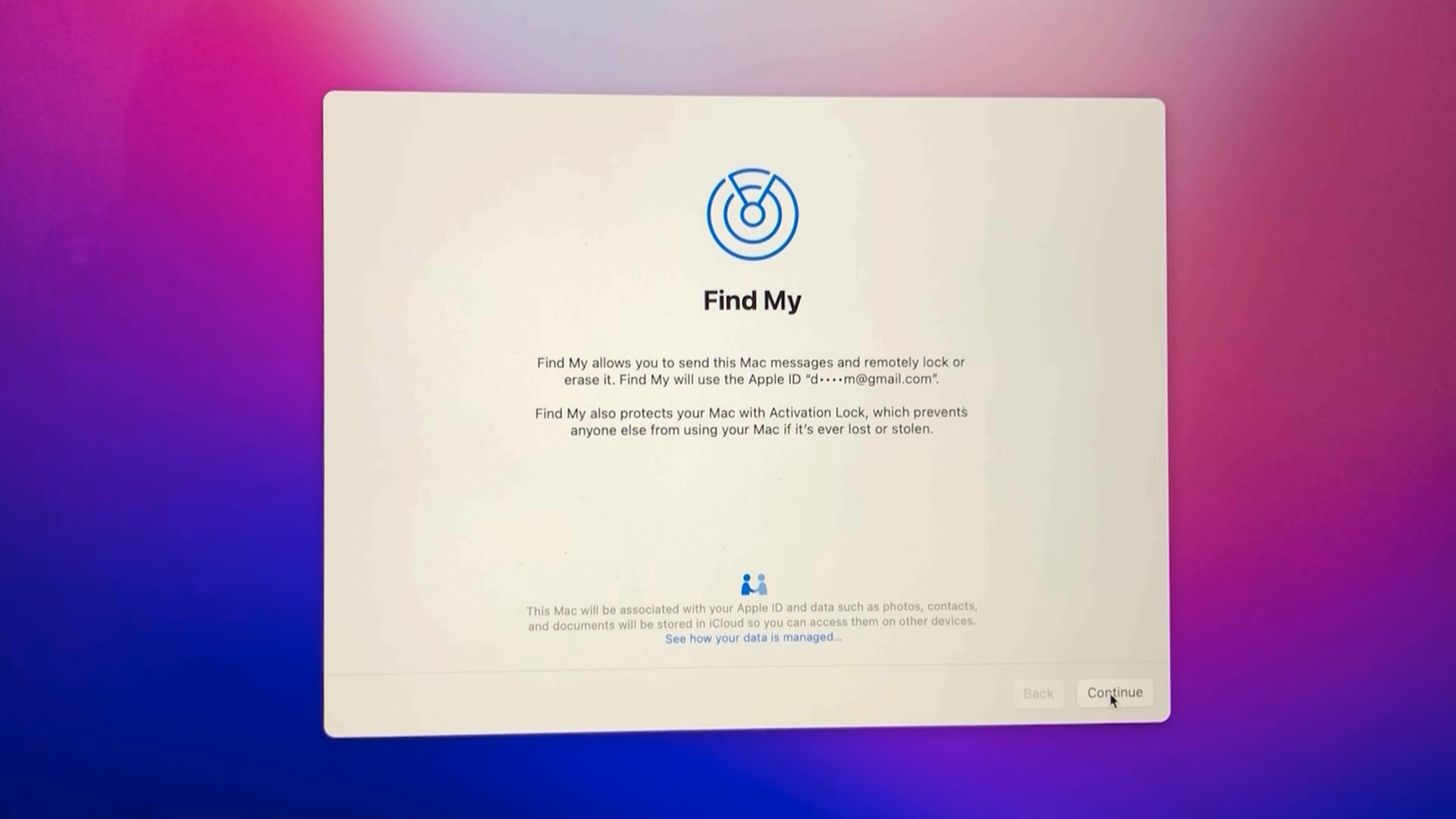
다음화면에서도 Continue 버튼을 클릭합니다.
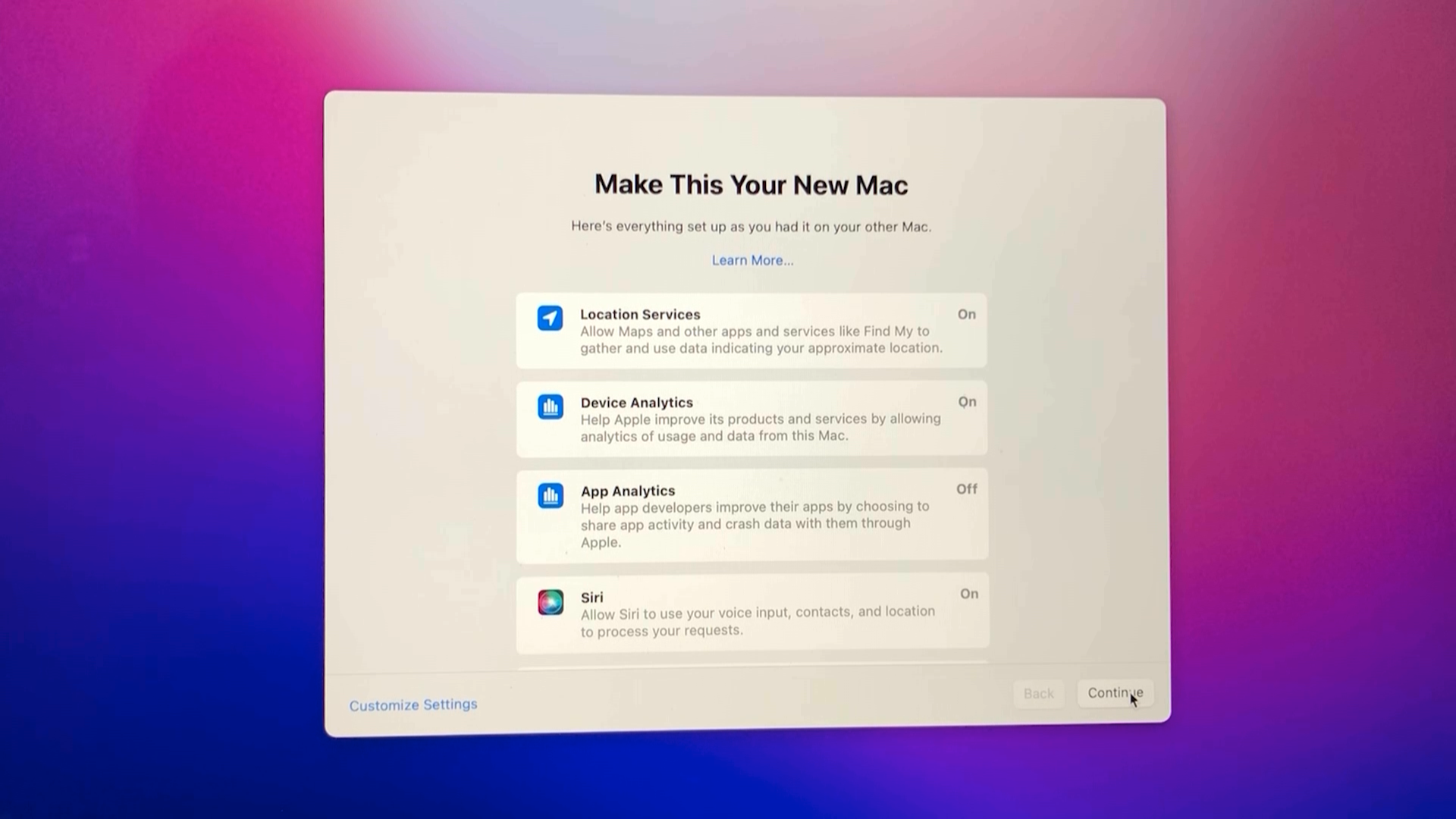
Select Your Time Zone에서는 Set time zone automatically 에 체크하고 Continue 버튼을 클릭합니다.
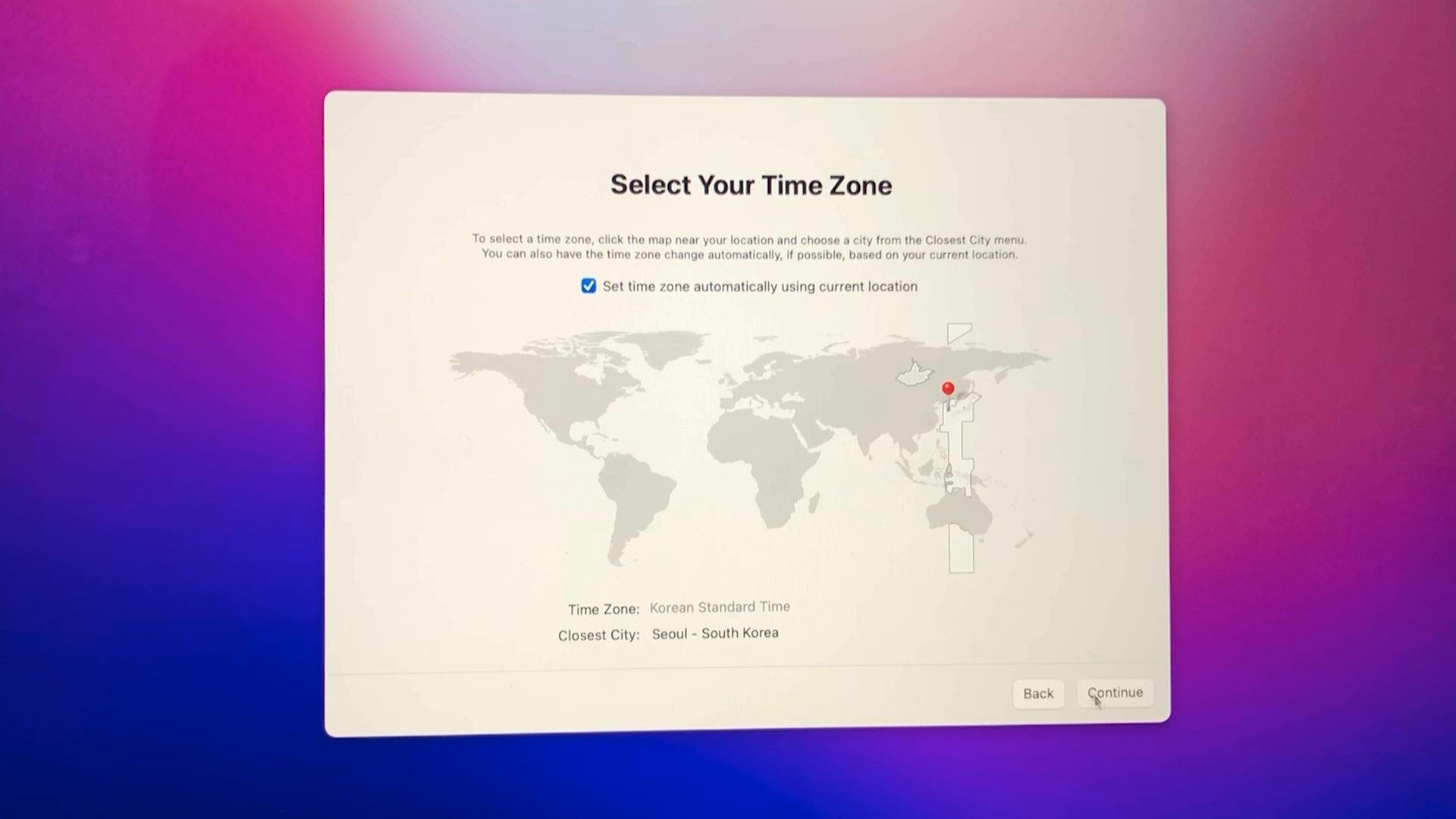
Touch ID 화면에서도 Continue 버튼을 클릭합니다.
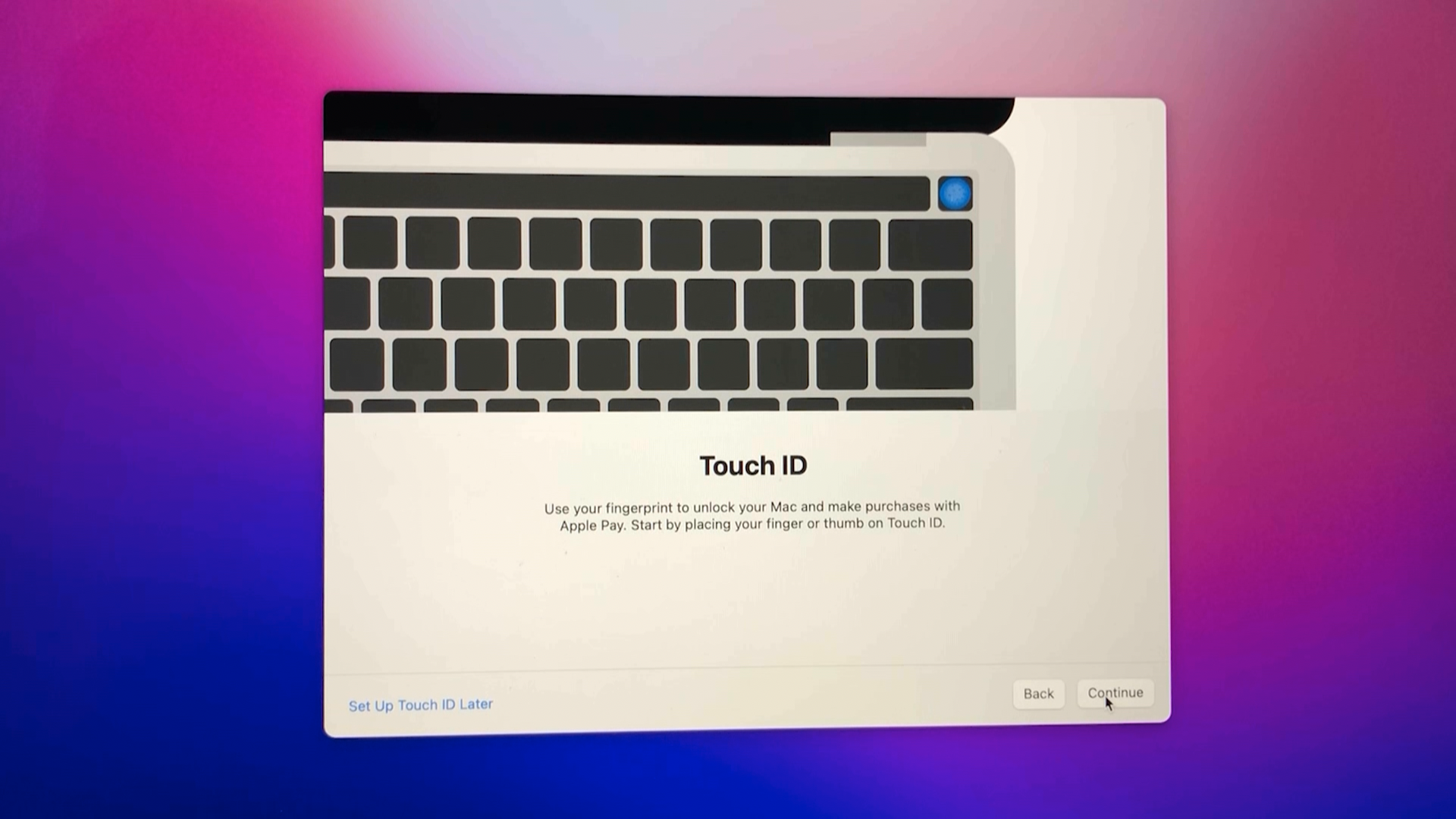
Place Your Finger 화면에서는 전원버튼을 이용해 지문을 인식시켜 줍니다.

시스템 설정에서 Language & Region을 선택합니다.
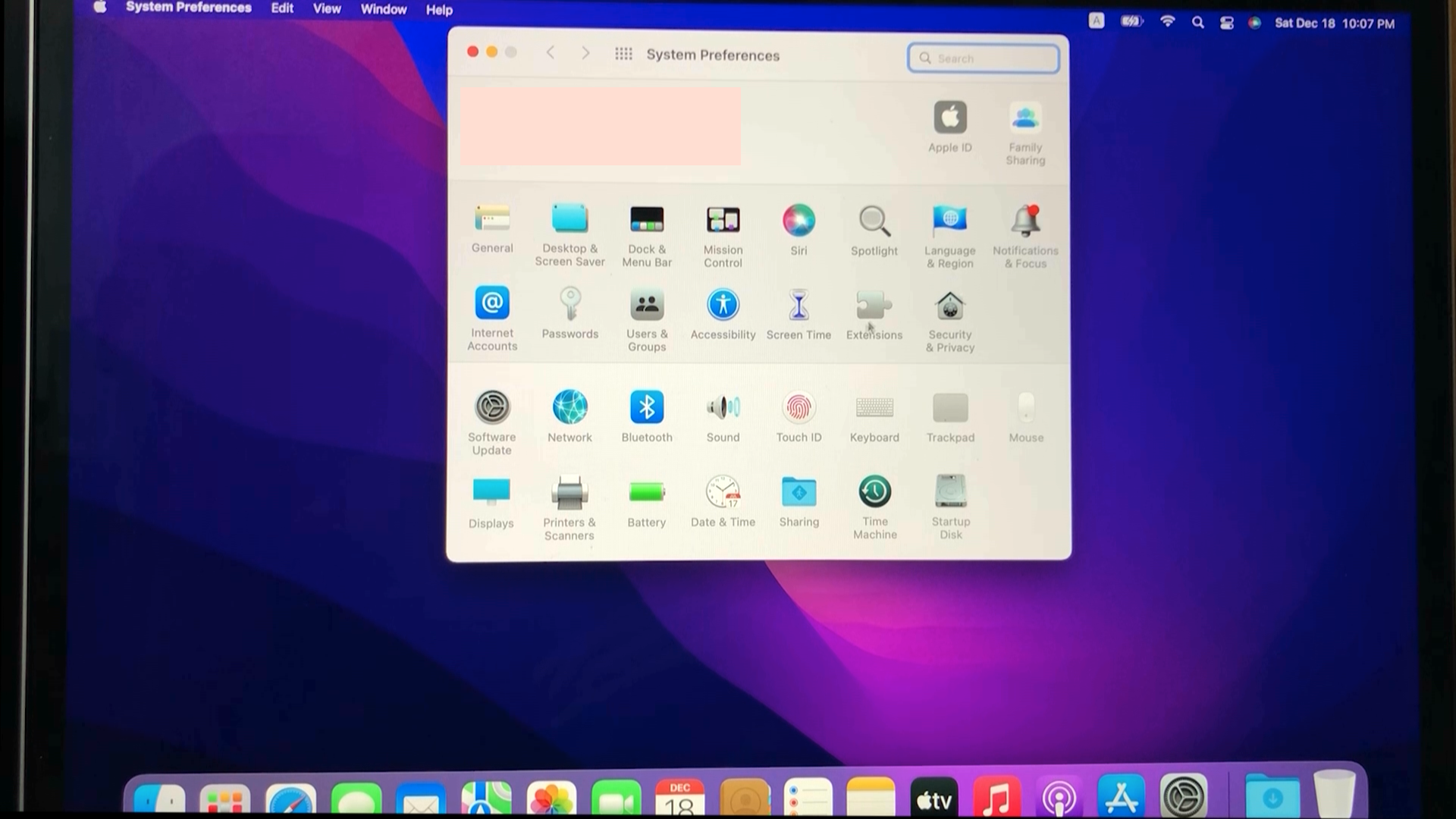
Preferred languages에서 한국어를 위로 끌어 올려줍니다.
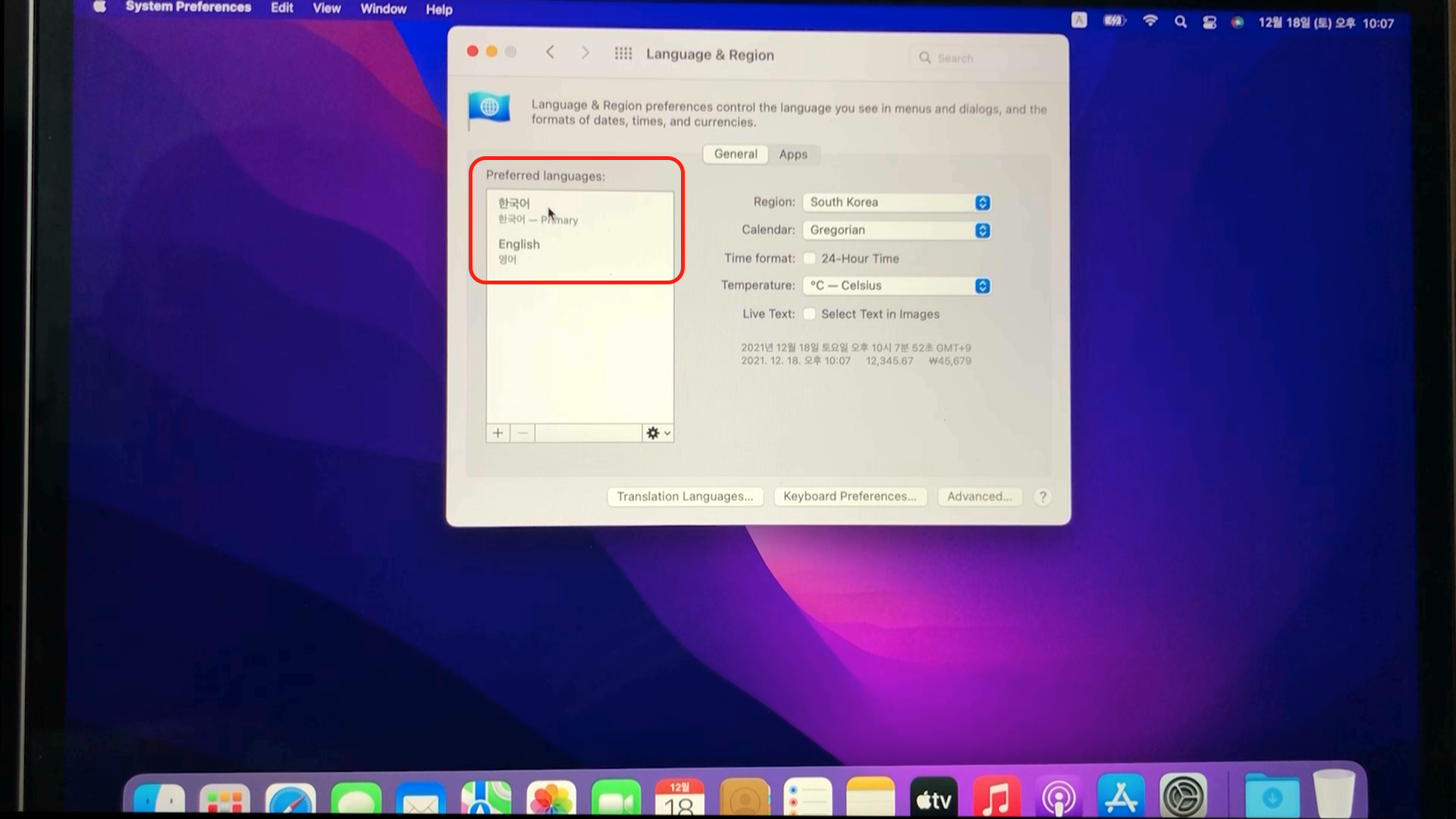
창을 닫으면 리스타트 창이 나오고, Restart Now 버튼을 클릭합니다.
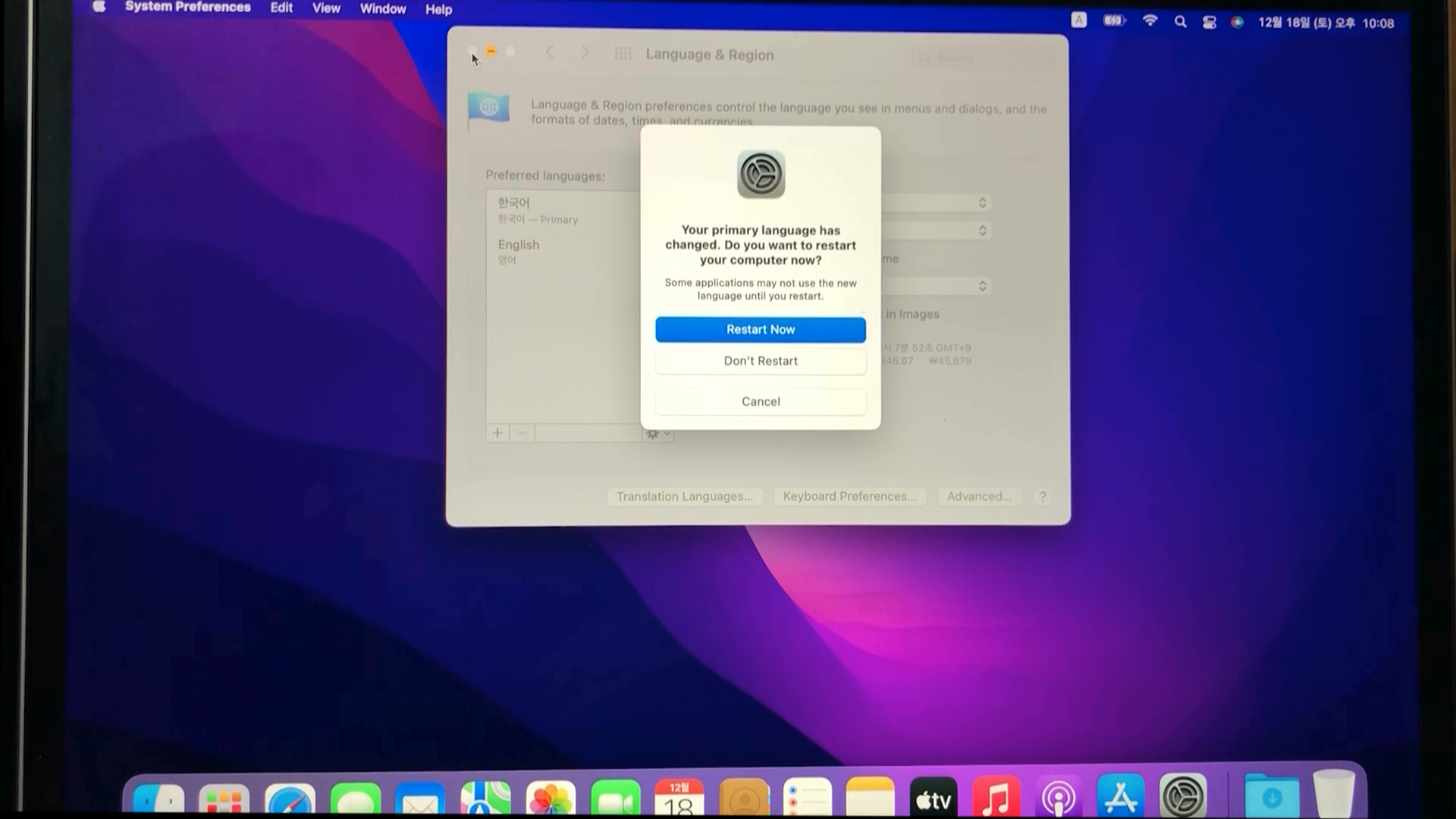
맥을 재시작 하면 다음과 같이 한국어로 설정이 완료됩니다.
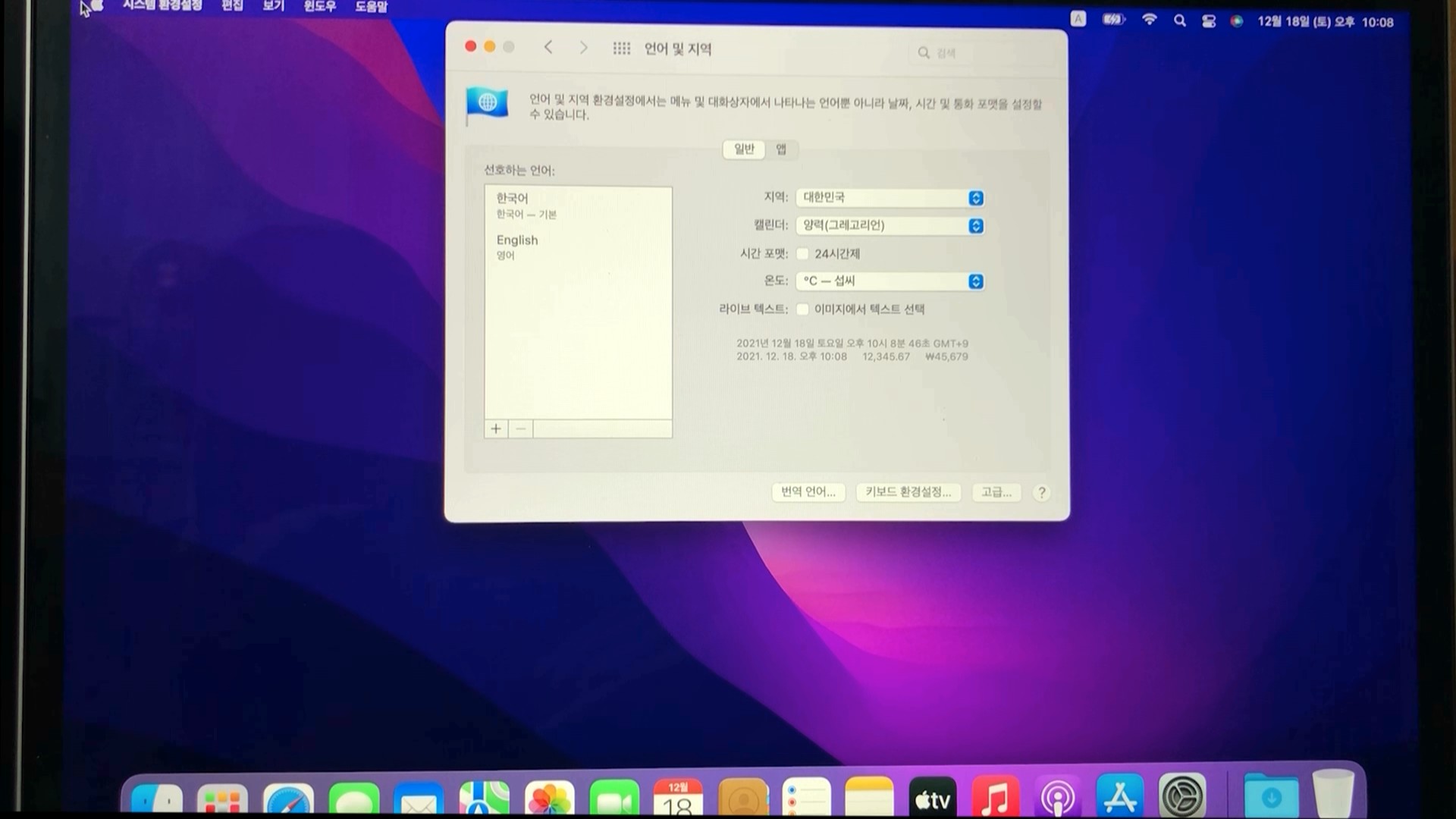
이렇게 하면 맥 초기화가 완료됩니다.

'맥북프로(M1)' 카테고리의 다른 글
| M1 맥북 터미널 기본 Prompt 설정 변경하기 (0) | 2022.03.01 |
|---|---|
| M1 맥북 기본쉘 zsh로 변경하기 (0) | 2022.02.28 |
| 맥용 무료 FTP 프로그램 - CyberDuck 설치 및 접속 방법 (1) | 2022.01.09 |
| 맥북프로M1에 Java 설치하기 (openjdk) (0) | 2021.12.26 |